конвертировать MPG / MPEG в MP4 с высокой скоростью и высоким качеством изображения / звука.
- Конвертировать AVCHD в MP4
- Конвертировать MP4 в WAV
- Конвертировать MP4 в WebM
- Конвертировать MPG в MP4
- Конвертировать SWF в MP4
- Конвертировать MP4 в OGG
- Преобразование VOB в MP4
- Конвертировать M3U8 в MP4
- Конвертировать MP4 в MPEG
- Вставить субтитры в MP4
- MP4 сплиттеры
- Удалить аудио из MP4
- Конвертировать 3GP видео в MP4
- Редактировать файлы MP4
- Конвертировать AVI в MP4
- Преобразование MOD в MP4
- Конвертировать MP4 в MKV
- Конвертировать WMA в MP4
- Конвертировать MP4 в WMV
Самые удобные конвертеры MP4 на Mac: проверено и протестировано
 Обновлено Лиза Оу / 10 ноя, 2021 16:30
Обновлено Лиза Оу / 10 ноя, 2021 16:30Вы ищете лучший конвертер MP4 для Mac? Но зачем вам это? Видеоплеер Mac по умолчанию QuickTime поддерживает MP4. Однако бывают случаи, когда видео- или аудиокодек MP4 не поддерживается QuickTime. В этой связи лучше всего конвертировать MP4 в другой формат, который гораздо лучше поддерживается и совместим с Mac и его медиаплеером. Кроме того, Mac поддерживает видеоформаты, качество видео которых намного лучше, чем у MP4, например, MOV. В соответствии с этим вы должны найти идеальный конвертер MP4 для Mac в соответствии с вашими предпочтениями. Продолжайте читать и решите дилемму MP4 на своем Mac.
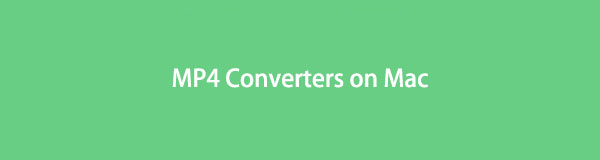

Список руководств
1. Топ-5 конвертеров MP4 на Mac
Конвертер видео FoneLab Ultimate
Конвертер видео FoneLab Ultimate - это конвертер мультимедийных файлов для Mac и Windows. С помощью этого инструмента вы можете конвертировать мультимедийные файлы между одним видеоформатом и из одного формата в другой. FoneLab Video Converter Ultimate, с другой стороны, позволяет конвертировать между широким спектром форматов медиафайлов. Помимо преобразования медиафайлов, этот инструмент также позволяет пользователям редактировать, повышать качество, сжимать, конвертировать 2D в 3D, а также создавать GIF-файлы и музыкальные видеоклипы. Кроме того, вы можете персонализировать свои медиафайлы, объединить множество файлов в один и преобразовать несколько файлов в один или разные форматы или из них.
FoneLab Video Converter Ultimate совместим как с macOS 10.12 и более поздними версиями, так и с Windows.
Основные функции, доступные в FoneLab Video Converter Ultimate:
- Видео и аудио конвертер
- Риппер
- М. В. Мейкер
- Collage Maker
- Набор инструментов с множеством функций
Плюсы:
- Возможно пакетное преобразование файлов.
- Позволяет выполнять преобразование между разными или одинаковыми форматами.
- Простая и понятная система навигации и удобный интерфейс.
- Он включает в себя встроенные возможности редактирования, а также возможность объединять множество файлов в один файл.
- Имеет высокую скорость преобразования фазы и, помимо преобразования.
- Предлагает дополнительные операции с инструментами.
HandBrake
HandBrake - это инструмент для конвертирования, который вы можете использовать в качестве бесплатного конвертера MP4 на Mac, поскольку он имеет открытый исходный код и доступен на Mac и Windows. Эта программа обеспечивает простое преобразование видео с очень простым и удобным для новичков интерфейсом. Кроме того, есть несколько вариантов редактирования и функций качества вывода видео.
HandBrake также поддерживает разрешение 4K, широкий выбор форматов вывода и большое количество предопределенных параметров профиля устройства.
Плюсы:
- Видео вывод качественный.
- Доступны варианты редактирования.
Минусы:
- Не удобный интерфейс.
- Уж больно медленный процесс преобразования.
VLC Media Player
VLC Media Player - это сервер потоковой передачи мультимедиа с открытым исходным кодом и многоплатформенный проигрыватель, который поддерживает широкий спектр форматов без необходимости загрузки дополнительных кодеков. Этот инструмент совместим с широким спектром устройств и операционных систем. Он может конвертировать видео и аудио между несколькими форматами, поэтому это больше, чем просто видео- и аудиоплеер. Вы можете конвертировать между несколькими форматами мультимедиа, поддерживаемыми плеером.
Плюсы:
- Он многофункциональный.
- Легко доступный и доступный.
Минусы:
- Поддерживается только ограниченное количество форматов ввода и вывода.
- Если вы не знакомы с процедурой преобразования, ее может быть сложно понять.
QuickTime
По умолчанию в операционной системе Mac используется встроенный медиаплеер QuickTime. Его можно использовать как конвертер видео в MP4 и другие форматы в дополнение к воспроизведению видео. Функция QuickTime позволяет пользователям получать видео из Интернета, конвертировать форматы и использовать их в качестве медиаплеера. Даже процедура конвертации не так уж и сложна.
Плюсы:
- Он предлагает простой и удобный интерфейс.
- Сохраняются разрешение и качество медиафайла.
Минусы:
- Он поддерживает только несколько кодеков.
- Ограниченные возможности или функциональность.
- Пакетная обработка не поддерживается.
Adobe Premiere Pro
Adobe Premiere Pro - это инструмент для редактирования видео для профессионалов, который позволяет пользователям создавать и редактировать видеопроекты, вы также можете добавлять к нему аудио- и визуальные эффекты и экспортировать его в предпочтительном формате. Это одна из самых популярных программ для редактирования видео. Его часто используют профессиональные или опытные редакторы и создатели контента, однако он может быть удобен для начинающих или тех, кто с ним не знаком.
Плюсы:
- Он включает в себя множество функций редактирования и настройки на профессиональном уровне.
- Поддерживает широкий спектр форматов выходных медиафайлов.
Минусы:
- Интерфейс и дизайн программы пугают и сбивают с толку непрофессиональных пользователей.
- Форматы ввода ограничены и требуют загрузки дополнительных плагинов для некоторых форматов.
- Пакетное преобразование недоступно.
- Преобразование и рендеринг модификаций занимают много времени.
Video Converter Ultimate - лучшее программное обеспечение для конвертации видео и аудио, которое может конвертировать MPG / MPEG в MP4 с высокой скоростью и высоким качеством изображения / звука.
- Конвертируйте любые видео / аудио, такие как MPG, MP4, MOV, AVI, FLV, MP3 и т. Д.
- Поддержка 1080p / 720p HD и 4K UHD конвертирования видео.
- Мощные функции редактирования, такие как Обрезка, Обрезка, Поворот, Эффекты, Улучшение, 3D и многое другое.
2. Как конвертировать видео в MP4 на Mac с помощью FoneLab Video Converter Ultimate
Как уже упоминалось выше, Конвертер видео FoneLab Ultimate - это конвертер MP4 для Mac, на который вы можете положиться и максимально эффективно использовать его. Прочтите приведенные ниже шаги, чтобы увидеть и узнать, насколько легко преобразовать любой формат медиафайлов в MP4 и внести изменения с помощью одного инструмента.
Шаги по преобразованию в MP4 на Mac с помощью FoneLab Video Converter:
Шаг 1Загрузите и установите FoneLab Video Converter Ultimate для Mac.

Шаг 2После того, как ваш видеофайл был успешно открыт, импортируйте его в программу. Нажмите Добавить файлы или просто перетащите видеофайл в интерфейс, чтобы сделать это.

Шаг 3Наконец, выберите MP4 в качестве формата экспорта. Для этого откройте Профиль значок или нажмите Конвертировать все в. В открывшемся раскрывающемся меню выберите Видео Затем нажмите MP4.

Шаг 4Вы также можете изменить характеристики и качество вывода видео. Измените настройки, нажав кнопку Настройки значок. Аналогичным образом, нажав кнопку Редактировать or Отделка значки, вы можете настроить внешний вид и продолжительность вашего файла.

Шаг 5Чтобы начать процесс преобразования, выберите Конвертировать все. На Mac это как конвертировать видео в MP4 на Mac.

3. Полномасштабная сравнительная таблица между 5 конвертерами MP4 на Mac
Чтобы суммировать функции каждого конвертера MP4 на Mac, упомянутых выше, вот сравнительная таблица для вас. Это поможет вам сравнить их все вместе и увидеть, что лучше остальных.
| Конвертер видео FoneLab Ultimate | Ханбрейк | VLC Media Player | QuickTime | Adobe Premiere Pro | |
| Качество вывода | Преобразование высокого качества / без потерь | Качество продукции | Качество продукции | Качество продукции | Качество продукции |
| Программный интерфейс | Прямо / просто | Устрашающий | Смешение | просто | Устрашающий |
| Процесс конвертации | Легко | Легко | Смешение | Легко | Смешение |
| Скорость преобразования / рендеринга | Быстрая фаза | Замедлять | Быстрый | Замедлять | Замедлять |
| Встроенный редактор | Да | Да | Нет | Да | Да |
| Пакетное преобразование | Да | Нет | Да | Нет | Нет |
| Поддерживаемые операционные системы | Windows и Mac | Windows и Mac | Windows и Mac | Только Mac | Windows и Mac |
4. Часто задаваемые вопросы о том, как конвертировать MP4 на Mac
Есть ли в Mac встроенный конвертер видео?
На Mac нет встроенного видео конвертера. Однако медиаплеер Mac по умолчанию QuickTime имеет встроенный конвертер. Вы можете использовать этот плеер в качестве конвертера MP4 на Mac.
Какие форматы видеофайлов поддерживает Mac?
- MPEG (MP4 / M4V / MPG / MP3-аудио)
- MOV
- MKV
- AVI
- MJPEG,
- FLV
- WMV
Выше упомянуты 5 самых популярных и популярных видео, в частности конвертеры MP4 на Mac. Из этой статьи вы узнали об их особенностях, различиях, плюсах и минусах. Вы наверняка видели, какой инструмент сияет больше всего и какой инструмент использовать. Прежде всего, выбор за вами. Важно то, что вы научитесь конвертировать в MP4 на Mac и найдете для себя лучший конвертер. В конце концов, это ваше удобство, и вы наслаждаетесь своими видеоклипами или фильмами, которые важнее всего. Конвертируйте файл прямо сейчас и наслаждайтесь просмотром видео с любимыми.
Video Converter Ultimate - лучшее программное обеспечение для конвертации видео и аудио, которое может конвертировать MPG / MPEG в MP4 с высокой скоростью и высоким качеством изображения / звука.
- Конвертируйте любые видео / аудио, такие как MPG, MP4, MOV, AVI, FLV, MP3 и т. Д.
- Поддержка 1080p / 720p HD и 4K UHD конвертирования видео.
- Мощные функции редактирования, такие как Обрезка, Обрезка, Поворот, Эффекты, Улучшение, 3D и многое другое.
